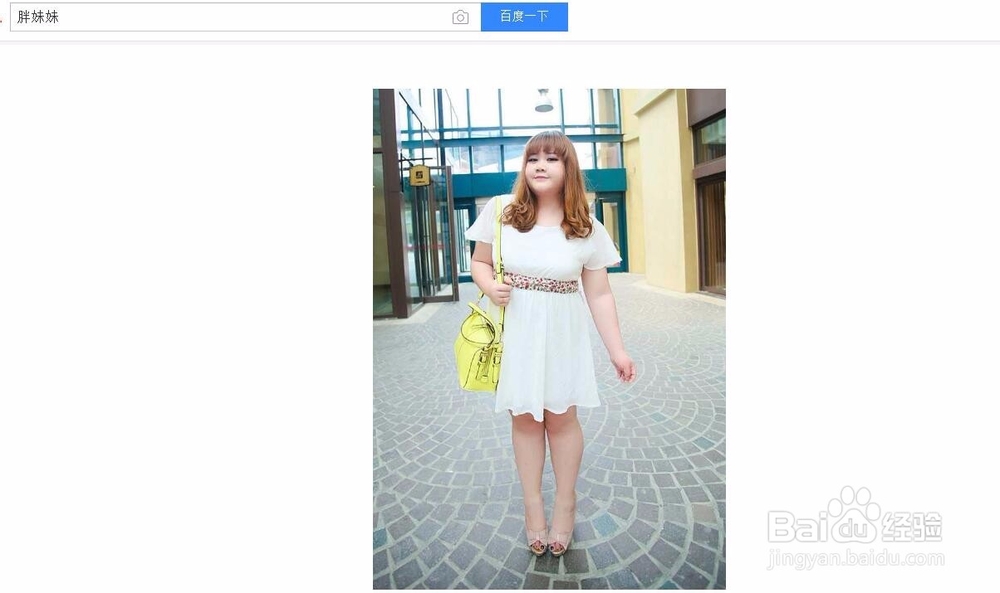1、首先将自己的照屡阽咆忌片发送到电脑中,并且在PS软件中打开。我没有用自己的照片(长得丑),在百度图片中搜索了一张胖MM 的照片拿来使用了,希望不要对照片眺螗熨膣本人造成困扰。照片本身清晰度不是很高,我们尽量找一些高清的照片,相机拍摄的,不然细节部分不好处理。
2、将人物变瘦,我们首先应该想到的是液化工具,这个工具功能非常的强大。点击滤镜——液化。会弹出一个对话面板。在预览图中可以放大图像进行观察。我们将人物图层放大,先处理小粗腿的部分。选择第一个工具。
3、在右边属性栏中,可以调节笔触的大小,也可以直接按住加号或者减号调整笔触的大小。将小粗腿的外轮廓边缘向里退,注意地砖的方向,要沿着方向推,不要将地砖对变形。两边的腿外侧进行同样的操作。我们可以看到预览的效果。
4、然后是调整腿的内侧,将画笔笔刷缩小,不然会影响到另一边的腿的边缘,一点点的向腿内侧去推。然后点击确定,可以看到明显的效果,腿粗是一个方面,然而要有美腿,还有一个必要条件就是腿长。腿变细了之后,也应该加长。
5、我们选择钢笔工具,沿着裙子的边缘部分勾画,不要选择裙子,地面部分按着纹理,在一个水平面上,创建一个选区。然后选择这个图层,自由变换向下拉伸。这样人物的腿部就变高了。不要拉的太多,地面变形太厉害了就不好了。
6、然后再次执行液化工具,修饰细节。腿部修好之后,就是腰部。同样的方法,用液化工具,将腰部的两侧向内推,左侧因为有胳膊可以稍微推一点点。右侧就要变得大一些了。将裙子的腰线部分向左推。
7、其次就是修胳膊,一样的方法。然后将画笔调大一点,将肩膀部分向内拖动一点点。可以观察到背景背景有点变形。我们可以利用图章工具愉桴狁焕进行稍微的修复。然后将两张照片放在一起可以看到变化还是挺明显的。脸部没有修,时间关系就做到这吧。完成。